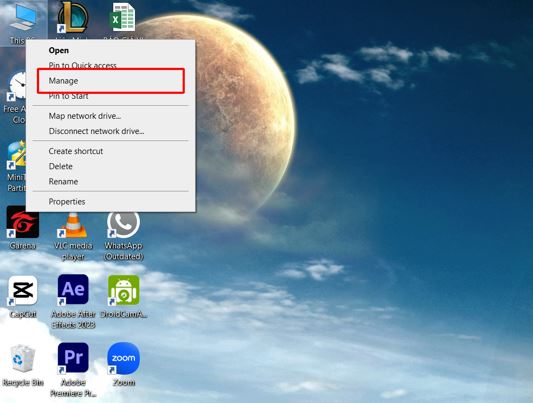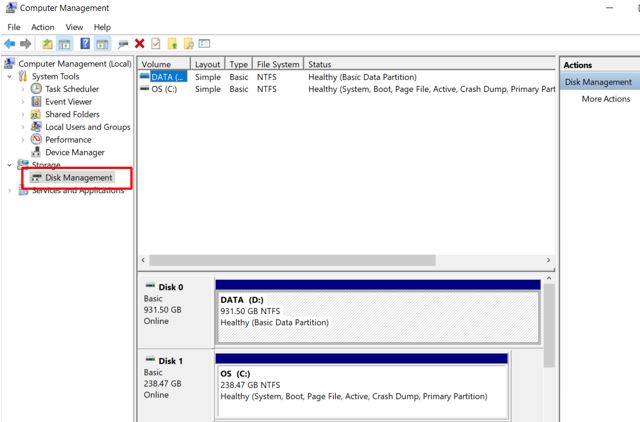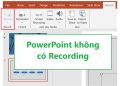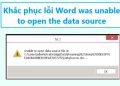Bạn đang gặp lỗi laptop không hiện ổ cứng khi cài Win? Trùm Thủ Thuật đã có biện pháp giúp bạn xử lý triệt để.
Bạn đang háo hức cài Windows mới cho laptop nhưng bỗng nhận ra ổ cứng không hiển thị khi đến bước quan trọng nhất? Tình trạng này khiến việc cài đặt bị gián đoạn và dễ khiến nhiều người hoang mang. Đừng lo, với hướng dẫn xử lý tình trạng laptop không hiện ổ cứng khi cài Win, bạn sẽ nhanh chóng thấy ổ cứng xuất hiện. Hoàn tất quá trình cài Win một cách mượt mà, tiết kiệm thời gian và công sức.

Tại sao laptop không hiện ổ cứng khi cài win?
Không phải ngẫu nhiên mà bạn gặp lỗi không hiện ổ cứng khi cài win 11 hay win 10… Điều này có thể là do một vài những nguyên nhân sau đây.
1: Ổ cứng của bạn có vấn đề
Nguyên nhân đầu tiên và cũng là nguyên nhân phổ biến nhất. Khiến cho bạn gặp lỗi không hiện ổ cứng khi cài Win 10 hay win 11 đó chính là ổ cứng của bạn có vấn đề. Cụ thể thì khi bạn thay ổ cứng và đặc biệt là những ổ cứng đã qua sử dụng. Khả năng ổ cứng gặp lỗi hoặc hư hỏng là khá lớn. Chính điều này đã khiến cho laptop không hiện ổ cứng khi cài win.
2: Lỗi phần cứng trên laptop
Tương tự như nguyên nhân thứ nhất. Khi laptop của bạn gặp phải một vấn đề nào đó như va chạm, hư hỏng… Lúc này bạn cũng có thể gặp phải tình trạng không nhận ổ cứng trên laptop.
3: Lỗi bios trên laptop
Một số can thiệp quá sâu có thể khiến cho bios bị lỗi. Điều này sẽ kéo theo khá nhiều hệ lụy và điển hình là tình trạng laptop không nhận ổ cứng khi cài win.
4: Cài win không hiện ổ cứng do bị ẩn
Có một vài trường hợp cài win xong nhưng vẫn không hiện ổ cứng. Vấn để này là do ổ cứng đã bị ẩn và bạn chưa cài đặt để hiển thị nó ra.
Cách khắc phục tình trạng không hiện ổ cứng khi cài win trên laptop
Nếu bạn mang laptop đi sửa chữa mà gặp phải tình trạng này thì không cần quá lo lắng. Kỹ thuật viên sẽ có những biện pháp xử lý cực kỳ hiệu quả. Thế nhưng nếu như bạn muốn tự khắc phục vấn đề này tại nhà thì phải làm sao? Hãy thử ngay những cách dưới đây nhé!
Giải pháp 1
Kiểm tra xem ổ cứng có còn hoạt động hay không. Để thực hiện thì bạn cần có một chiếc máy tính khác đang sử dụng tốt. Bạn có thể kết nối trực tiếp ổ cứng với máy tính hoặc thông qua các box ổ cứng di động. Nếu máy tính vẫn nhận ổ cứng thì tốt, còn nếu không nhận thì khả năng cao là ổ cứng của bạn đã bị hỏng.
Giải pháp 2
Nếu ổ cứng của bạn vẫn hoạt động tốt nhưng laptop vẫn không nhận thì hãy kiểm tra lại laptop của bạn. Nếu trước đó có va chạm, rơi vỡ hay bạn đã can thiệp quá sâu vào bios. Cách giải quyết hợp lý nhất là hãy mang máy tính đến trung tâm kiểm tra và sửa chữa. Đừng cố tự khắc phục tại nhà nếu bạn không có đủ kiến thức. Điều này có thể khiến cho laptop bị hư hại nặng hơn rất nhiều.
Giải pháp 3
Trong trường hợp bạn đã cài win xong không hiện ổ cứng. hãy thực hiện các bước sau đây để hiển thị ổ cứng trên máy tính của bạn.
- B1: Click chuột phải vào mục this pc trên máy tính của bạn sau đó nhấn chọn manage.
- B2: Nhấn chọn vào mục disk management.
- B3: Tìm và nhấn chuột phải vào phân vùng chưa được đặt tên trên máy tính. (các vùng đã được đặt tên sẽ có ký hiệu ổ C, D, E…) Tiếp tục chọn Change Drive Letter and Paths.
- B4: Nhấn chọn “add” và tiếp tục chọn tên ổ mà bạn muốn lưu. Sau đó nhấn chọn “ok”.
Sau khi thực hiện các bước trên thì khi mở máy tính lên, bạn sẽ thấy được ổ cứng của mình trong mục my computer.
Như vậy là chúng ta vừa mới cùng nhau tìm hiểu nguyên nhân cũng như cách khắc phục laptop không hiện ổ cứng khi cài win. Nhớ theo dõi Trùm Thủ Thuật để biết thêm nhiều thông tin bổ ích!
THEO DÕI THÊM